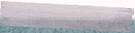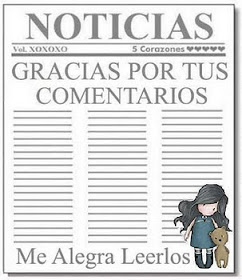Llevo mucho tiempo, sin publicar en el blog, pero no quería despedir el año sin desearos un feliz 2013.
Os dejo este vídeo, espero que os guste combina magia y poesía.
2
Esta herramienta nos permite trabajar la expresión oral con nuestros alumnos. Su manejo es muy sencillo, se necesita registro. Entremos en BLABBERIZE. con nuestra cuenta, para crear nuestro avatar parlante, pulsamos en MAKE, posteriormente en browse, para subir una imagen. Una vez subida nuestra imagen, selecionamos el área que queremos utilizar. Pinchamos en la flecha, aparece otra pantalla, en la que sobre nuestra imagen hay una especie de globo con puntos, estos los adaptamos a la boca de la imagen. Cuando hayamos terminado, pulsamos de nuevo la flecha, y en la pantalla siguiente podemos bien grabar nuestra voz con un micrófono o subir un archivo de audio. Al finalizar guardamos el resultado, este lo podemos compartir en diferentes plataformas, o bien podemos conseguir el código embed para nuestro blog o página web.
Blabberize
Esta herramienta nos permite trabajar la expresión oral con nuestros alumnos. Su manejo es muy sencillo, se necesita registro. Entremos en BLABBERIZE. con nuestra cuenta, para crear nuestro avatar parlante, pulsamos en MAKE, posteriormente en browse, para subir una imagen. Una vez subida nuestra imagen, selecionamos el área que queremos utilizar. Pinchamos en la flecha, aparece otra pantalla, en la que sobre nuestra imagen hay una especie de globo con puntos, estos los adaptamos a la boca de la imagen. Cuando hayamos terminado, pulsamos de nuevo la flecha, y en la pantalla siguiente podemos bien grabar nuestra voz con un micrófono o subir un archivo de audio. Al finalizar guardamos el resultado, este lo podemos compartir en diferentes plataformas, o bien podemos conseguir el código embed para nuestro blog o página web.
2
Vocaroo. Podcast al instante
Vocaroo es una herramienta muy sencilla que nos permite crear posdcast en el momento.
Nos permite grabar la voz de nuestros alumnos, recitando, cantando, dejando un mensaje. Nos genera un archivo de audio, que podemos publicar en nuestro blog.
Este tutorial, nos explica como usarlo.
0
Taller Cuento con TIC
En esta entrada se recogen los documentos básicos para el taller: "audio para la expresión oral en infantil", que se celebrará en las IV Jornados de Integración de las TIC en la enseñanza.
Las jornadas tendrán lugar los días 4, 5, 6 de junio en el CRIF " Las Acacias".
DOCUMENTACIÓN DEL TALLER
Recursos para la realización del taller:
Avatares gráficos.
Voki
Blabberize
Voicethread
Storybird
Las jornadas tendrán lugar los días 4, 5, 6 de junio en el CRIF " Las Acacias".
Recursos para la realización del taller:
Avatares gráficos.
Voki
Blabberize
Voicethread
Storybird
1
Publicamos en un blog, por correo electrónico
6
Formularios con Google Docs.
Google Docs, es una herramienta imprescindible de la web 2.0. Podemos crear formularios sin necesidad de descargarnos ningún programa en nuestro ordenador.
Francisco Muñoz de la Peña, nos explica como crear formularios de interés educativo
Francisco Muñoz de la Peña, nos explica como crear formularios de interés educativo
0



Music Playlist at MixPod.com
Música en el blog. Mixpod
¿Te apetece un poco de ritmo en tu blog? con Mixpod, lo puedes conseguir.
Lo primero que tenemos que hacer es ir a su página, crearnos una cuenta en sign up , también podemos usar nuestra cuenta de facebook.
Una vez registrados seguimos los siguientes pasos.
Paso 1. En el menú de navegación seleccionas Create playlist.
Paso 2. Luego, en la barra de Search escribimoss el nombre de tu artista o canción que estemos buscando.
Paso 3. Después aparecerá una lista de las canciones del artista que elegimos, vamos probando pulsando el botón  . Si el clip de vídeo nos gusta lo añadimos a nuestra lista pulsando el botón
. Si el clip de vídeo nos gusta lo añadimos a nuestra lista pulsando el botón 
 . Si el clip de vídeo nos gusta lo añadimos a nuestra lista pulsando el botón
. Si el clip de vídeo nos gusta lo añadimos a nuestra lista pulsando el botón 
Paso 4. Una vez que tenemos la música de nuestro playlist, pulsamos en Customize, para elegir el Skin (reproductor) que más nos guste entre los que nos ofrece el servidor, Colors and Styles y, finalmente las Settings:

Es muy importante elegir el No en el Autoplay (por defecto está en Yes), esto lo que impide es que el reproductor se ponga a sonar nada más cargarse la web; lo que resulta, en general, bastante molesto. El Shuffle lo que hace es una reproducción aleatoria de los temas. El Loop es una vuelta a empezar cuando la lista se acaba y el Privacy puesto en Public nos permite compartir la lista y su reproducción en otros sitios web.

Es muy importante elegir el No en el Autoplay (por defecto está en Yes), esto lo que impide es que el reproductor se ponga a sonar nada más cargarse la web; lo que resulta, en general, bastante molesto. El Shuffle lo que hace es una reproducción aleatoria de los temas. El Loop es una vuelta a empezar cuando la lista se acaba y el Privacy puesto en Public nos permite compartir la lista y su reproducción en otros sitios web.
Paso 5. Para acabar, hacemos click en Save Playlist, agregamos el título de nuestra lista de canciones en Playlist Title.
Paso 6. Finalmente pulsamos el botón  y a continuación saldrán todas las opciones disponibles para colocar nuestro Playlist.
y a continuación saldrán todas las opciones disponibles para colocar nuestro Playlist.
 y a continuación saldrán todas las opciones disponibles para colocar nuestro Playlist.
y a continuación saldrán todas las opciones disponibles para colocar nuestro Playlist.

Music Playlist at MixPod.com
0
Nubes de palabras. Tagxedo
Existen diferentes diferentes herramientas para crear nubes de palabras, anteriormente hable de Wordle. Mi idea era explicar a mis compañeros de colegio el uso de Tagxedo y escribir sobre dicha herramienta. Sin embargo, buscando en la red, he encontrado este fabuloso MONOGRÁFICO, escrito por mi compañero de formación Avelino García, en el cual nos habla sobre las aplicaciones educativas de dichas herramientas y nos explica su uso.
4
Avatares. Primera parte.
Los avatares pueden ser usados, con diversos fines, personajes fantásticos para iniciar un proyecto, personajes históricos que cobran vidas, ayudantes para los profes, personajes para contar una historia, etc.
En esta primera parte, he incluido una serie de páginas webs, que nos permite crear un avatar gráfico en línea.
Pocoyizate Nos permite crear nuestro avatar Pocoyizado vía web o smartphone. Muy divertido y fácil de usar. Se puede usar desde infantil, para practicar el uso del ratón y conocer distintas partes del cuerpo humano.
Es una web para crear gratis su avatar en línea. Se comienza por crear una cuenta en el sitio web. Una vez registrados, se crea un avatar inicial al que luego se podrá ir personalizando.
Avatares con aspecto infantil en el menú vas seleccionando tu aspecto, al finalizar puedes guardar en tu ordenador la imagen creada.
Esta soy yo con mis dos princesas.
Esta soy yo con mis dos princesas.
En la web de la Película de los Simpsons hay apartado para crear nuestro avatar "estilo Simpson". Es necesario que nos registremos antes.
0
Presentaciones colaborativas. VoiceThread.
VoiceThread es una herramienta en línea, que favorece la expresión oral de nuestros alumnos, nos permite crear presentaciones colaborativas multimedias.
Nos permite crear presentaciones, en las cuales podemos incluir documentos, imáges, audio, vídeo.
Este es un sencillo ejemplo, realizado con niños de primaria.

Raúl Diego ha hecho un tutorial elaborado sobre VoiceThread.
En este vídeo tutorial Angel Puente, nos explica como hacer un comentario en Voice Thread.
Nos permite crear presentaciones, en las cuales podemos incluir documentos, imáges, audio, vídeo.
Este es un sencillo ejemplo, realizado con niños de primaria.
Raúl Diego ha hecho un tutorial elaborado sobre VoiceThread.
En este vídeo tutorial Angel Puente, nos explica como hacer un comentario en Voice Thread.
7
Usos didácticos de Photopeach
Photopeach, tiene múltiples utilidades didácticas para aplicar en el aula: elaboración de cuestionarios, creación de cuentos, narraciones, poesías, historias, biografías, canciones, ambientadas con música e imágenes.
Podemos realizar presentaciones de salidas con nuestros alumnos, exposición de sus trabajos, celebraciones en el centro, festivales.
Podemos realizar presentaciones de salidas con nuestros alumnos, exposición de sus trabajos, celebraciones en el centro, festivales.
Como ejemplos, os presento las siguientes:
Cuestionarios: Tres pintores cubistas, por Ángel Puente.
Poesía: Alfabeto de la paz por Silvia Gongo.
Celebraciones: Día del libro por Marilina Correro.
Exposición de trabajos: Construimos gomófonos por Emilia Pérez.
Salidas didácticas: Cazadores en Arqueopinto por Marilina Correro.
Autodescripciones: Describiéndonos con adjetivos por Maru Domenech
Autodescripciones: Describiéndonos con adjetivos por Maru Domenech
Esta estupenda presentación de Ana Basterra nos propone más ideas y usos de Photopeach en el aula.
0
Photo Peach. Presentaciones
Photopeach es una herramiente en línea que permite la realización de presentaciones muy atractivas combinando imágenes, textos y audio. Permite la realización de cuestionarios de indudable valor didáctico. Su manejo es muy sencillo y se obtienen unos buenos resultados.
Este tutorial, realizado por Ana Basterra, explica con detalle como usar Photo Peach.
A contar historias! on PhotoPeach
Este tutorial, realizado por Ana Basterra, explica con detalle como usar Photo Peach.
Tutorial de Photo Peach
View more presentations from Ana Basterra
Os dejo una presentación realizada en Photo Peach que me encanta.
Os dejo una presentación realizada en Photo Peach que me encanta.
A contar historias! on PhotoPeach
0
Tsop-it Herramienta colaborativa.
Tsop-it es una herramienta de cooperación en línea, cuyo objetivo es facilitar el trabajo en equipo.
Tsop-it es una pizarra virtual, que te genera diferentes espacios, privados y públicos (compartidos). Para acceder a la herramienta hay que registrarse. Es muy sencilla de usar, ya que al acceder, te explica sus usos en castellano.
En esta pizarra virtual, todos los miembros de un proyecto, pueden ir colocando sus ideas. Esta herramienta es fantástica, para aquellos equipos cuyos miembros se encuentren en distintas localizaciones. La herramienta permite crear notas de diferentes colores y formas, poner un responsable, y destacar noticias de importancia. Es perfecta para realizar ejercicios de lluvia de ideas.
Tsop-it es una pizarra virtual, que te genera diferentes espacios, privados y públicos (compartidos). Para acceder a la herramienta hay que registrarse. Es muy sencilla de usar, ya que al acceder, te explica sus usos en castellano.
En esta pizarra virtual, todos los miembros de un proyecto, pueden ir colocando sus ideas. Esta herramienta es fantástica, para aquellos equipos cuyos miembros se encuentren en distintas localizaciones. La herramienta permite crear notas de diferentes colores y formas, poner un responsable, y destacar noticias de importancia. Es perfecta para realizar ejercicios de lluvia de ideas.
Suscribirse a:
Entradas (Atom)